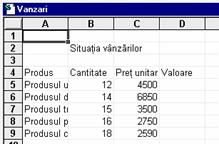Cum modificati datele intr-o foaie de calcul
Daca
doriti sa modificati continutul unei celule, selectati
celula respectiva pentru a deveni celula activa. Pentru a inlocui
continutul celulei active cu o noua valoare, pur si simplu
introduceti noua valoare peste cea veche. Totusi, sunt situatii
in care doriti sa modificati numai anumite parti din
continutul unei celule. Ca sa realizati acest lucru
folositi operatiile de editare pe care le cunoasteti.
Puteti efectua aceste operatii de editare in linia de introducere sau direct in celula. In versiunile anterioare lui Excel 5.0 nu
se puteau face operatii de editare direct in celula, numai in
linia de introducere.
Pentru a face o editare procedati astfel:
Selectati
celula pe care doriti sa o modificati, apoi actionati
cursorul mouse‑ului in linia de introducere sau apasati tasta F2. Folositi tastele de
directie pentru a deplasa cursorul in linia de introducere. Puteti
sterge anumite caractere, puteti insera alte caractere si
puteti face orice operatii de editare. Cand ati terminat
operatiile de editare, actionati butonul OK  sau apasati tasta Enter. Daca vreti sa
renuntati la modificarile facute, actionati
butonul Cancel
sau apasati tasta Enter. Daca vreti sa
renuntati la modificarile facute, actionati
butonul Cancel  , sau
apasati tasta Escape.
, sau
apasati tasta Escape.
Observatie:
In Microsoft Excel
cursorul poate aparea in celula, prin urmare puteti
efectua operatii de editare direct in celula. Acest lucru este
valabil pentru versiunile mai noi, incepand
cu Excel 5.0.
Exemplu:
Situatia vanzarilor.
Introduceti valorile constante.
Veti
construi un tabel, pas cu pas, intrand astfel
in legatura directa cu facilitatile programului
Microsoft Excel. Sa presupunem ca sunteti patronul unei firme
comerciale si doriti sa construiti un tabel care sa
reflecte situatia vanzarilor efectuate de firma dumneavoastra, intr-o
perioada delimitata de timp. Intrucat firma poate avea orice profil
(punct farmaceutic, alimentar, bunuri de larg consum, etc.), vom denumi
produsele care se vand produsul unu, produsul doi, produsul trei, etc. Cand construiti propriul
dumneavoastra tabel, puteti inlocui aceste nume cu cele reale,
dupa profilul firmei. Pentru a tine evidenta continua a
vanzarilor, veti folosi acest tabel periodic (zilnic, saptamanal
sau lunar).
Pentru
a incepe
sa creati intr-o foaie de calcul un tabel
care
sa contina situatia vanzarilor,
efectuati urmatoarele operatii:
Lansati
programul Excel, daca nu ati facut-o deja. Pentru a face acest
lucru, procedati in felul urmator:
Daca exista icon-ul programului Excel pe desktop, adica pe fondul ecranului (care se mai numeste masa de lucru), actionati
cursorul mouse-ului asupra lui de doua ori (dublu clic).
Programul Excel se incarca imediat in memoria
interna si devine activ.
Daca nu exista icon-ul programului Excel
pe masa de lucru (desktop), actionati butonul Start (care se afla intotdeauna
pe masa de lucru), apoi tinand
butonul mouse-ului apasat, plimbati cursorul mouse-ului prin ramurile meniului pana
cand
gasiti icon-ul programului Microsoft
Excel. De obicei, dupa Start
intrati pe ramura Programs.
Daca nu gasiti pe aceasta ramura programul Microsoft Excel, intrati pe ramura
Microsoft Office unde il
gasiti pe una din ramurile nivelului urmator.
Dupa incarcarea
programului Excel, pe ecran apare o fereastra document noua
asociata unui registru de lucru nou care se numeste Book1. In acest registru de lucru sunt mai multe foi
de calcul goale identificate cu ajutorul etichetelor Sheet1, Sheet2, . , care
se afla in
partea de jos a ferestrei. Numai una din aceste foi de calcul este activa
si se afla deasupra celorlalte, aceasta fiind identificata cu ajutorul
etichetei. Intrucat
ati deschis un document nou, la inceput este
activa foaia de calcul Sheet1. In
aceasta foaie de calcul veti
construi un tabel cu titlul Situatia
vanzarilor.
Folositi
tastele sageti sau mouse‑ul pentru a face celula B2
activa, apoi introduceti titlul: 'Situatia
vanzarilor'. Validati introducerea apasand tasta Enter sau actionand butonul OK din linia de introducere. Cu toate ca acest
text apartine celulei B2, afisarea sa continua peste coloana C
la dreapta. Intrucat celula C2 nu contine informatii, afisarea
titlului ramane vizibila in intregime.
In linia 4 veti
introduce capul de tabel pentru cele patru coloane astfel:
In celula A4
introduceti textul 'Produs';
In celula B4
introduceti textul 'Cantitate';
In celula C4
introduceti textul 'Pret unitar';
In celula D4
introduceti textul 'Valoare'.
Pozitionati
cursorul pe celula A5 si introduceti in coloana A (de exemplu
incepand cu A5 pana la A9) numele tuturor produselor. Pentru validarea
introducerii in fiecare celula puteti utiliza tasta (sageata
in jos) in loc de Enter. In acest
fel odata cu operatia de validare se face si pregatirea
urmatoarei celule active pe aceeasi coloana.
Pozitionati
cursorul pe celula B5 si introduceti in coloana B (de la B5 la B9)
cantitatile vandute pentru fiecare produs. In coloana C (de la C5 la
C9) introduceti preturile unitare.
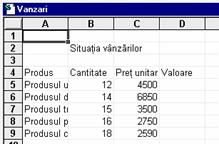
Observatie:
Dupa ce
ati introdus valorile constante in coloana B, textele
din coloana A apar trunchiate. Nu intrati in panica, textele au
ramas intregi
in
celule. Ceea ce se trunchiaza este doar afisarea lor pe ecran.
Veti obtine afisarea integrala a textelor dupa ce
veti mari dimensiunea coloanei A in capitolul
urmator.